Comment créer une campagne Roll20
Roll20 est un moyen facile de jouer au MDN(Roll20 is an easy way to play DND) avec vos amis, quel que soit leur emplacement géographique. Mais la plateforme peut être compliquée et difficile à comprendre. Si vous êtes le maître du donjon(Dungeon Master) , vous avez déjà du pain sur la planche pour organiser et gérer le jeu.
Ce guide vous montrera comment créer une campagne dans Roll20 , vous indiquera où acheter du contenu supplémentaire, comment inviter des joueurs à votre jeu, et bien plus encore. Assurez-vous également de consulter notre guide sur l' utilisation de l'éclairage dynamique dans Roll20.(use dynamic lighting in Roll20) .
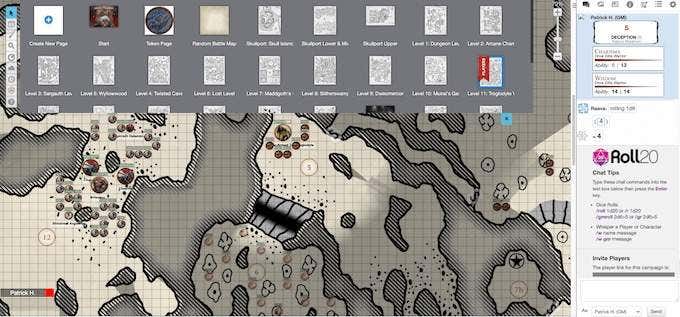
Comment créer une campagne Roll20(How to Create a Roll20 Campaign)
Lorsque vous décidez d'héberger votre propre jeu, vous pouvez choisir le monde, l'aventure et bien plus encore. Jouer en tant que Dungeon Master est tout aussi gratifiant qu'être un joueur(rewarding as being a player) .
Voici comment créer votre première campagne.
Connectez(Log) -vous à Roll20 . Sur l'écran d'accueil, vous verrez tous vos jeux récents, ceux que vous avez hébergés et ceux auxquels vous avez joué.
En haut de l'écran, cliquez sur Créer une nouvelle partie. (Create New Game. )Vous pouvez créer un nouveau jeu simplement en lui attribuant un nom et quelques balises d'identification pour vous aider à les retrouver dans les recherches ultérieures, mais il est préférable de préciser un peu plus les informations.
Sous Nom et tags(Name & Tags) , saisissez le nom de la campagne. Si vous n'êtes pas sûr des balises à utiliser, essayez de trouver les meilleurs mots pour décrire votre campagne. Au fur et à mesure que vous commencez à taper, le système vous proposera des balises.

Sous Facultatif : Choisissez une feuille de personnage(Optional: Choose a Character Sheet) , cliquez sur la liste déroulante. Roll20 prend en charge de nombreux jeux en plus de DND , mais pour les besoins de cet exemple, choisissez D&D 5E by Roll20 . Un aperçu de la feuille de personnage apparaîtra une fois sélectionné.
Sur le côté droit de l'écran se trouve l' en- tête Facultatif : Choisir un module . (Optional: Choose a Module)Les modules sont des jeux qui ont déjà été construits et fournissent toutes les informations dont vous aurez besoin, y compris les statistiques des monstres, les cartes et bien plus encore. C'est une façon de sélectionner les aventures que vous avez déjà achetées.
Si vous souhaitez que cela reste aussi économique que possible, choisissez l'un des modules gratuits pour vous faire une idée de la plate-forme. Si vous avez autre chose en tête, ignorez les modules et cliquez sur I’m ready, Create Game!
Comment ajouter du contenu(How to Add Content)
Après avoir créé le jeu, vous verrez son écran d'accueil. À partir de là, vous pouvez choisir de lancer le jeu ou d'ajouter plus de contenu, d'inviter des joueurs et de modifier des paramètres spécifiques. Vous pouvez également créer des discussions autour du jeu et programmer la prochaine session.
La première fois que vous lancez le jeu, le chargement prendra plus de temps tandis que Roll20 ajoute tout le contenu à la plateforme. Les lancements suivants seront plus rapides.

Faites défiler vers le bas et cliquez sur l' en-tête Game Addons . Cela affichera une liste déroulante dans laquelle vous pourrez ajouter plus de contenu, ainsi qu'une liste de tous les modules complémentaires actuellement dans votre campagne. Si vous n'avez pas choisi de module lors de la création du jeu, vous pouvez en sélectionner un ici. Cliquez sur la liste déroulante et sélectionnez le contenu souhaité, puis cliquez sur Ajouter au jeu.(Add to Game.)
L'installation du contenu prendra jusqu'à plusieurs minutes, mais une fois cela fait, la page sera actualisée. Lorsque vous lancez le jeu, le contenu nouvellement ajouté sera disponible.

Vous pouvez également choisir de changer vos marqueurs en jeu. Cliquez sur le symbole + à côté de Jeux de marqueurs de jeton(Token Marker Sets) pour ajouter des marqueurs supplémentaires. Si vous n'en avez pas, cliquez sur Créer un nouvel ensemble(Create New Set) , donnez-lui un nom et téléchargez les images que vous souhaitez utiliser.
Les marqueurs de jeton(Token) sont des icônes utilisées pour indiquer les problèmes de statut et d'autres informations importantes pendant le jeu. L'ensemble par défaut est utile, mais si vous jouez une campagne personnalisée, il peut être utile de définir vos propres jetons.
Comment inviter des joueurs(How to Invite Players)
L'élément le plus important de toute campagne du MDN sont les joueurs. (DND)Vous ne pouvez pas avoir un jeu sans eux, peu importe la quantité de contenu que vous pourriez avoir. Heureusement(Thankfully) , inviter des joueurs est facile et vous n'aurez jamais de mal à trouver quelqu'un avec qui jouer en ligne.

À droite de l'écran, cliquez sur Inviter des joueurs. (Invite Players.)Une fenêtre contextuelle apparaît dans laquelle vous pouvez saisir des adresses e-mail individuelles(individual email addresses) . Il montrera à tous ceux qui ont reçu une invitation et qui n'ont pas encore accepté. Cependant, la méthode la plus simple consiste souvent à copier et coller le lien de partage(Share Link) afin que quiconque clique dessus puisse rejoindre votre campagne.
La plupart des campagnes sont conçues pour quatre joueurs, bien que vous puissiez en avoir autant que vous le souhaitez. Au-dessus de six joueurs (vous non compris), le jeu commence à prendre beaucoup de temps entre les tours, alors soyez conscient du nombre de personnes que vous invitez à rejoindre.
Comprendre les paramètres de jeu(Understanding Game Settings)
Roll20 dispose d'un menu de paramètres étendu. Il aurait besoin d'un guide à part entière, mais il y a quelques paramètres que vous devez connaître. La première est d'autoriser ou non les joueurs à importer des personnages.

Si votre campagne est unique et que vous souhaitez faire venir des personnages de niveau supérieur d'autres aventures, vous pouvez choisir d'autoriser les joueurs à importer des personnages existants d'autres aventures. Cela évite d'avoir à créer de tout nouveaux personnages pour une aventure qui ne prendra que quelques heures.
Le paramètre suivant que vous devez modifier traite du mouvement.
Sous Paramètres par défaut du jeu(Game Default Settings) , faites défiler jusqu'à ce que vous trouviez le sous-titre Émet de la lumière(Emits Light) . Cliquez sur A la vue(Has Sight) , puis sur Enregistrer les valeurs par défaut. (Save Defaults.)Si vous ne le faites pas, les joueurs pourront voir leurs jetons de personnage assignés, mais rien d'autre.
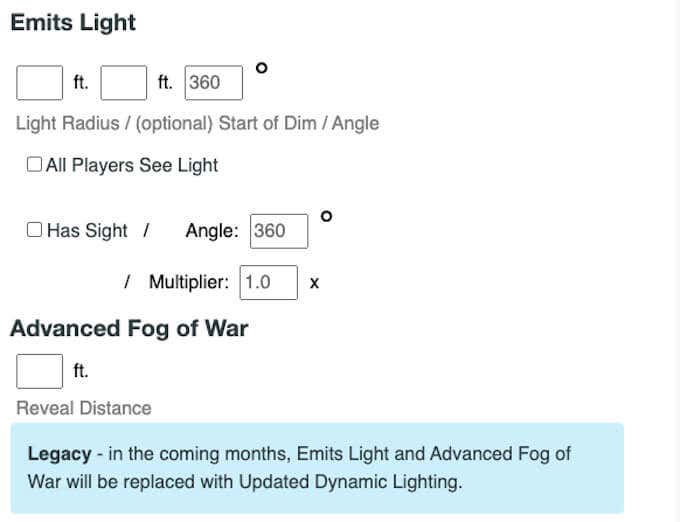
Le dernier paramètre essentiel se trouve sous Paramètres du Compendium. (Compendium Settings.)Si vous possédez la version Roll20(Roll20 version) du manuel du joueur 5E(5E Player’s Handbook) ou d'autres ressources, vous pouvez les partager avec les joueurs. Cela permet aux joueurs de glisser-déposer des sorts sur leur feuille de personnage au lieu de saisir manuellement les données.
C'est un gain de temps considérable, surtout lorsque de nouveaux personnages sont nécessaires. Vous pouvez partager votre compendium avec jusqu'à 10 joueurs en fonction de votre abonnement.
Créez votre première campagne pour faciliter le jeu(Create Your First Campaign to Make Gameplay Easier)
C'est compliqué, mais créer une campagne dans Roll20 est le moyen le plus sûr de jouer au MDN(DND) en ce moment. C'est également pratique, car vous ne coordonnez pas les horaires(coordinating schedules) tout au long de la journée. Bien qu'il manque un peu du charme du jeu en personne, c'est toujours un excellent moyen de retrouver des amis et de se lancer dans des aventures passionnantes.
Related posts
Roll20 Tutorial: Tout ce que vous devez savoir pour Get Started
Meilleur Wired and Wireless Gaming Headsets
Best Mechanical Keyboards pour Gaming and Work pour Windows 10 PC
Use GBoost pour booster Gaming performance dans Windows 10 PC
Fix Surface Book 2 Battery Drain issue Pendant Gaming, Sleeping, VR
Comment activer Virtualization dans MSI Gaming Plus Max B450
Comment héberger sur Twitch
Quels sont Steam Friend Codes and How à les utiliser
5 meilleurs contrôleurs pour PC Gaming
Comment créer Gaming YouTube Videos comme un Pro
Comment obtenir Gaming Mode sur Android
14 façons de baisser Your Ping and Improve Online Gaming
8 Best FPS Browser Games Vous pouvez jouer au Online maintenant
Qu'est-ce que Roll20 Dynamic Lighting and How pour l'utiliser?
HP OMEN 15 Laptop pour Powerful and Immersive Gaming
Qu'est-ce que GG Mean dans Gaming, Chat, et plus
Comment partager Games sur Steam
Pouvez-vous utiliser un Keyboard and Mouse pour Console Gaming?
Le 5 Best Minecraft Mod Packs
Quel est le Konami Code and How Do-vous utiliser?
